Se come me hai vissuto appieno gli anni ’90, sicuramente ti ricorderai l’attrezzatura che era necessario portare in vacanza per fare video e foto. Adesso, per fortuna, la situazione si è notevolmente semplificate e bastano uno smartphone o una action cam per catturare immagini degne di nota. Più difficile, è invece capire come montare un video, operazione svolta in passato solo dai professionisti e che ora, grazie ai tanti strumenti a disposizione, è alla portata davvero di tutti.
Nel caso in cui tu sia un novizio di questo ambiente, però, editare un video potrebbe non essere così semplice, soprattutto se vuoi farlo per la prima volta. Sarai sicuramente felice di sapere, però, che in questo caso sarò io a indirizzarti ed a mostrarti gli strumenti e le applicazioni di cui hai bisogno per portare a termine con successo il tuo compito.
Come montare un video

I programmi per montare video che puoi trovare in rete, gratis e a pagamento, sono tantissimi. Come fare allora per scegliere quello che maggiormente può aiutarti nel tuo intento? La prima cosa che dovrai fare, è chiarire il tuo obiettivo: se vuoi solo unire i video puoi farlo in maniera davvero rapida, mentre se intendi modificare profondamente i tuoi filmati, avrai bisogno di più creatività e di tempo a disposizione.
Montare un video, infatti, soprattutto se vuoi aggiungere effetti professionali, è un’operazione un po’ complicata per un neofita, ma comunque non impossibile. Io ti assisterò in questo percorso nel miglior modo possibile e, al termine della guida, sono sicuro che saprai padroneggiare in modo adeguato questa disciplina.
Indice
- Programmi per editare i video
- App per editare i video
- Strumenti online per montare video
- Montare video con foto e musica
- Montare un video girato con GoPro
- Montare un video delle vacanze
- Montare un video in time lapse
Programmi per editare i video
La prima scelta che devi fare oggi per capire come editare un video, riguarda lo strumento che utilizzerai per farlo. Come ti ho detto poco fa, infatti, le alternative a tua disposizione sono davvero molte, ma non tutte potrebbero calzarti a pennello.
Sony Vegas
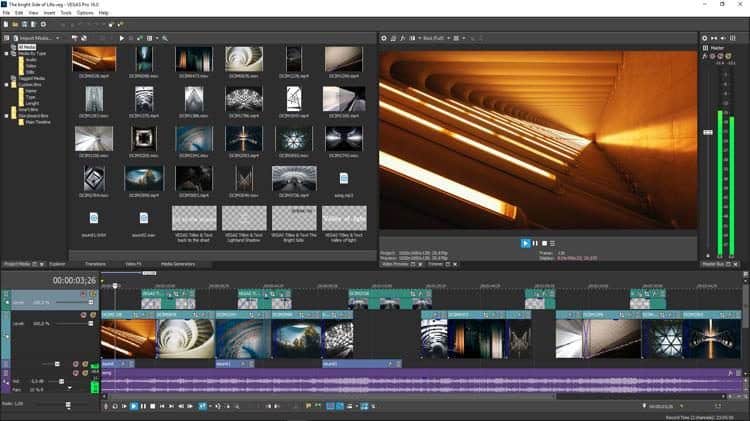
Sony Vegas è un programma per editing video disponibile solo per Windows, ma che ti permetterà di gestire al meglio i tuoi video. Dotato di un chiaro stampo professionale, possiede un’interfaccia minimale, che si adatta alla perfezione al suo scopo.
Non ti spaventare la prima volta che aprirai Sony Vegas: le opzioni per modificare i video sono davvero tante. Non a caso, si tratta di un software molto usato anche dai professionisti. Ti assicuro però che, utilizzarlo per progetti semplici, non è affatto complicato, richiede solamente un po’ di allenamento.
Nonostante Sony Vegas sia un software a pagamento, prima di acquistarlo, potrai provarlo gratuitamente per 30 giorni. Ti basterà raggiungere il sito ufficiale, effettuare la registrazione, e scaricarlo in versione free trial. Una volta terminata la prova, potrai decidere se acquistare il software a partire da 249,00€.
Adobe Premiere Pro
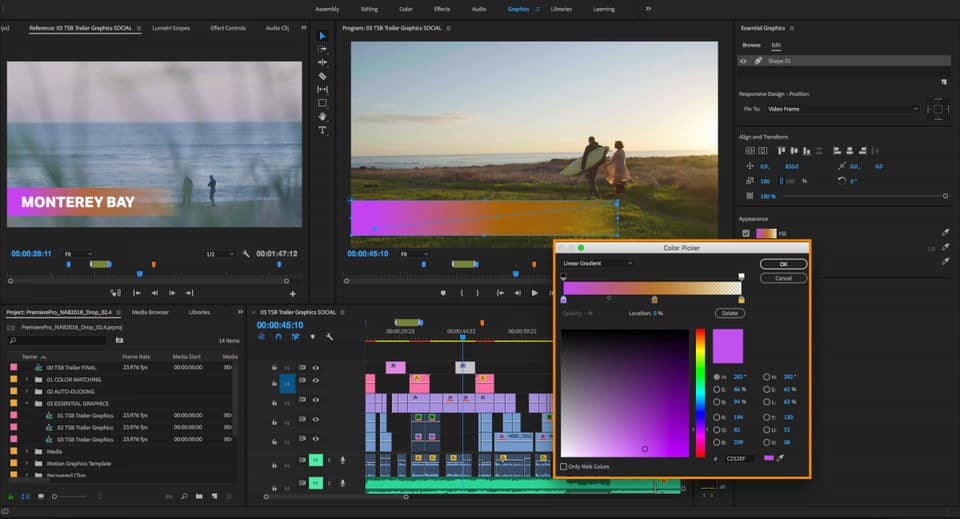
Adobe Premiere Pro è senza alcun dubbio una delle migliori alternative per montare video, sia per gli amatori che per i professionisti del settore. La soluzione firmata Adobe, infatti, offre prestazioni e personalizzazione senza rivali, a patto ovviamente di utilizzare un PC Windows o un Mac abbastanza prestante.
Non temere però: se vuoi portare a termine anche i progetti più semplici in grande stile, Adobe Premiere Pro potrebbe essere la soluzione giusta per il tuo scopo. Inoltre, se investi un po’ del tuo tempo nell’utilizzo del programma, potresti toglierti grandi soddisfazioni anche in scenari più complicati. È un’ottima soluzione anche per creare i video del tuo canale YouTube.
Per scaricare questo software, ti basterà recarti sul sito ufficiale e premere il pulsante “Versione di prova gratuita”. Adobe, infatti, previa registrazione, ti permetterà di testare Premiere senza limitazioni per 7 giorni. Una volta terminata la prova gratuita, potrai decidere di utilizzare uno degli abbonamenti, con quote mensili a partire da 19,83€ per gli studenti, e 24,39€ per gli altri utenti.
Lightworks
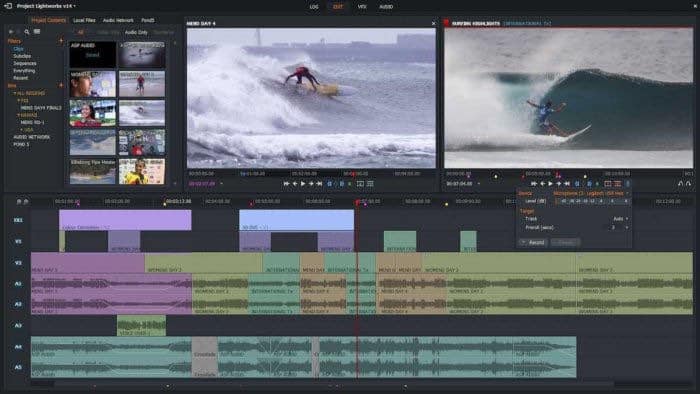
Se stai cercando un programma per editare i video compatibile con macOS, Windows, Ubuntu/Linux e completamente gratuito, allora Lightworks è la scelta più giusta per te. Certo, si tratta di un software abbastanza pesante e con tantissime funzioni da padroneggiare, ma se hai un po’ di tempo da dedicargli, difficilmente potrai trovare di meglio.
Utilizzare appieno Lightworks, richiede un PC abbastanza potente (soprattutto lato GPU) e una buona dose di volontà. Per contro, però, avrai a disposizione molte opzioni che gli altri software gratuiti nemmeno contemplano, tutte a portata di click.
Lightworks è disponibile al download gratuito nella sua versione base, più che sufficiente per la maggior parte degli utenti. In caso di bisogni extra, come la possibilità di esportare i video in Full HD, anche per YouTube (se fai lo streamer sul tuo canale YT, potrebbe risultarti comoda questa opzione), potrai acquistare il pacchetto aggiuntivo che preferisci fra quelli disponibili.
Avidemux
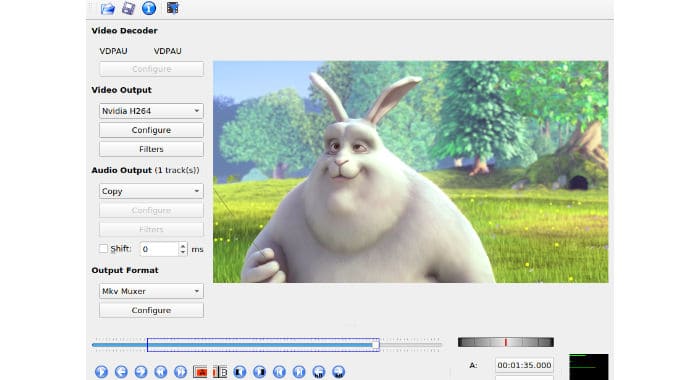
Anche Avidemux rappresenta un’ottima soluzione gratuita per montare video. Si tratta in questo caso di un software multipiattaforma, disponibile per Windows, macOS e Linux gratuitamente. Il suo funzionamento, almeno per le opzioni base, è piuttosto semplice, ed è compatibile con maggior parte dei formati video più diffusi.
Una volta aperto il primo video su Avidemux, utilizzare i comandi per copiare, tagliare e incollare le scene sarà un vero e proprio giochi da ragazzi. Puoi effettuare il download gratuito di Avidemux direttamente dal sito ufficiale.
Final Cut Pro

Visto che pochi paragrafi più su ti ho presentato un programma per editare video disponibile solo per Windows, è il momento di pareggiare i conti e mostrartene uno in esclusiva per macOS. Final Cut Pro è sicuramente fra gli strumenti più potenti per chi vuole modificare i propri video con un dispositivo Apple. Questo software, per altro, mette a disposizione degli utenti un’interfaccia pulita e ricca di opzioni.
Fra le caratteristiche più gradite, spunta sicuramente la possibilità di effettuare l’editing in multitraccia dei filmati in 4K, molto utilizzata soprattutto in ambito professionale. Puoi provare gratuitamente Final Cut Pro per 30 giorni, scaricandolo direttamente da App Store. Una volta terminata la free trial, se vorrai continuare ad utilizzarlo, dovrai acquistarlo al prezzo di 299,99€.
App per editare i video
Gli smartphone Android e iOS sono fra le maggiori fonti, per numero, di video girati dagli utenti. Negli anni, infatti, grazie alla qualità nettamente migliorata, girare video con uno smartphone è diventato davvero facile e divertente.
Se ti stai chiedendo se è possibile editare i video con i dispositivi mobili, la risposta è affermativa. Ricorda sempre, però, che le operazioni che potrai portare a termine saranno molto più semplici rispetto a quelle che potrai eseguire da PC.
iMovie
Applicazione regina dell’editing su iPhone, iMovie ti permette di modificare in maniera rapida e precisa i tuoi video. Vero, rispetto al computer, le azioni complicate sono più difficili da realizzare, ma potrai comunque toglierti qualche soddisfazione.
Puoi scaricare l’app iMovie in modo gratuito direttamente da App Store. Se si trattasse della prima volta che lo scarichi, dovrai confermare l’installazione con il codice di sicurezza o con il sensore biometrico, come Face ID o Touch ID.
Adobe Premiere Clip
Ti dice niente il nome Adobe Premiere Clip? È la versione mobile dell’applicazione per editing che ti ho mostrato poco fa. Dotata di tante funzioni interessanti e soprattutto gratuita, ti permette di modificare i video direttamente dallo smartphone. È disponibile sia per Android che per iOS e puoi scaricarla gratuitamente dai rispettivi store.
InShot
Altra ottima alternativa per Android e iOS, è InShot, applicazione gratuita che contiene tantissime opzioni ed effetti artistici. Si tratta anche di una delle migliori applicazioni per smartphone per creare video con musica. Non a caso, te l’ho consigliata anche per mettere la musica nella Storie di Instagram.
Strumenti online per montare video
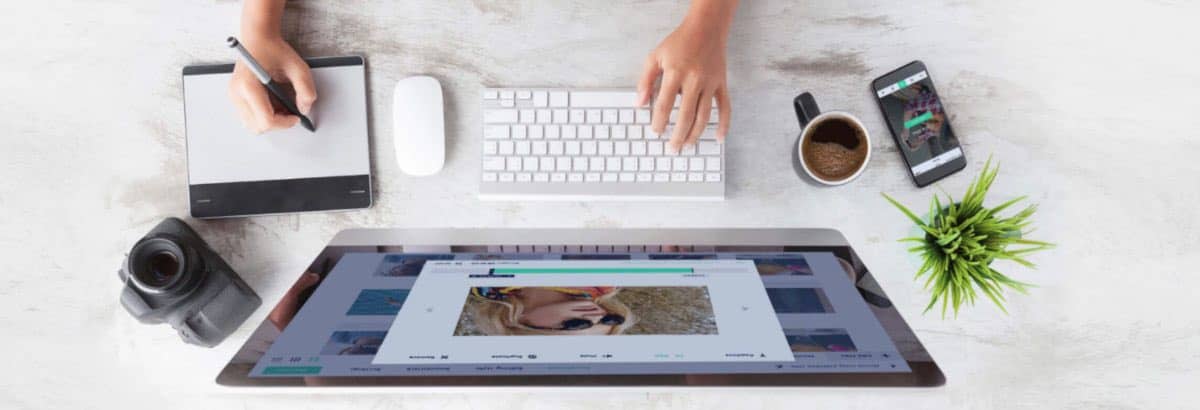
A volte, le modifiche che si devono fare a un video sono così semplici che per farlo è sufficiente un sito web appositamente realizzato. Gli strumenti online gratis per montare video, infatti, ti danno la possibilità di modificare i filmati direttamente dal browser, senza dover scaricare applicazioni.
Certo, le opzioni a tua disposizione sono abbastanza elementari, ma non tutti gli scenari devono essere per forza complicati.
Clipchamp
Clipchamp è il primo strumento online per montare video che voglio presentarti. Una volta raggiunta la homepage del servizio, dovrai creare un account gratuito per accedere all’interfaccia di modifica, dove potrai caricare il tuo video e modificarlo a tuo piacimento.
WeVideo
Allo stesso modo, se hai bisogno di editare un video “on the go”, potrai utilizzare senza troppi problemi WeVideo, che trovi qui. Completamente gratuito per l’uso personale, questo sito mette a tua disposizione tantissimi effetti e transizioni per ottenere un risultato davvero degno di nota.
Magisto
Questa è l’unica alternativa online a pagamento che voglio proporti, perché davvero completa e funzionale. Magisto, che trovi a questo indirizzo, è infatti nettamente sopra la media dei servizi di questo tipo e può essere utilizzato anche per uso business. Per accedere a tutte le funzioni, però, dovrai sottoscrivere un abbonamento che parte dal prezzo di 4,99$/mese.
Montare video con foto e musica
Tantissimi utenti come te, mi chiedono da un po’ di tempo come montare un video con foto e musica. Nonostante si tratti della soluzione più semplice fra quelle a disposizione, viene utilizzata molto spesso soprattutto da chi è alle prime armi e i risultati ottenuti possono essere davvero molto carini.
In questa sezione, quindi, ti mostrerò i migliori strumenti che puoi utilizzare per raggiungere il tuo obiettivo, su PC Windows, Mac o smartphone e tablet Android e iOS.
Video con foto e musica su Windows
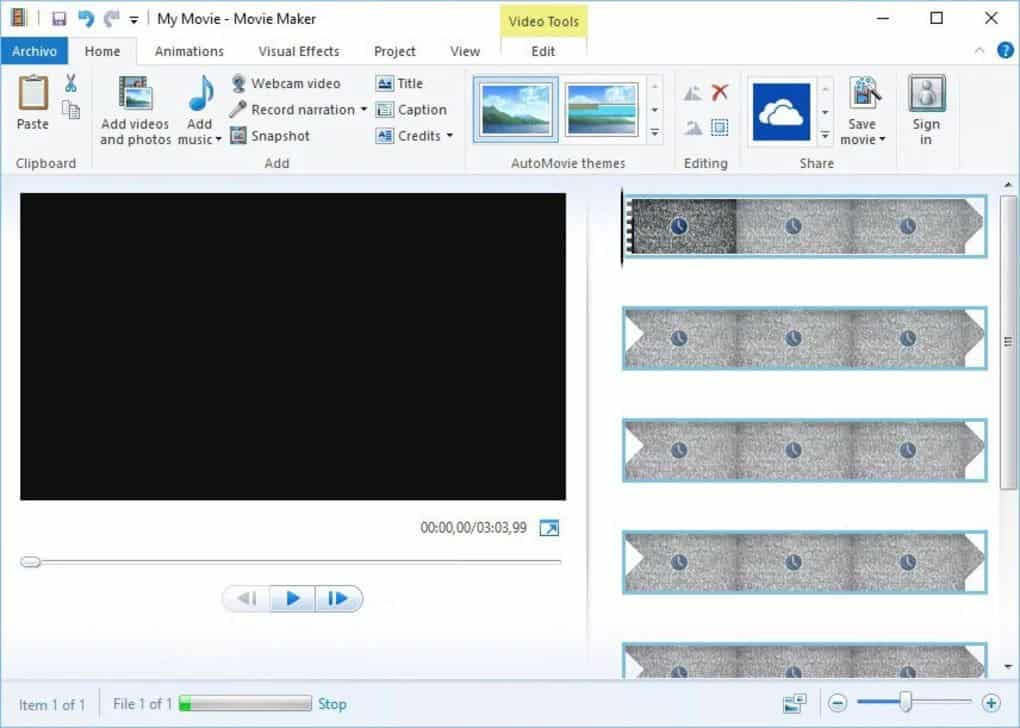
La miglior soluzione per montare un filmato con video e musica su Windows, è quella di utilizzare Movie Maker, applicazione rilasciata ufficialmente sviluppata da Microsoft. La trovi nelle vecchie versioni di Windows, tipo Windows 7. In alternativa, puoi scaricare il pacchetto Windows Live Essentials per avere il software disponibile anche su Windows 10.
Una volta effettuata l’installazione, l’interfaccia che ti troverai davanti è davvero semplice ma funzionale per quello che è il tuo obiettivo. Potrai infatti creare video con foto e musica in pochi minuti e salvarli nei formati più diffusi per poi condividerli con i tuoi amici.
Video con foto e musica su Mac
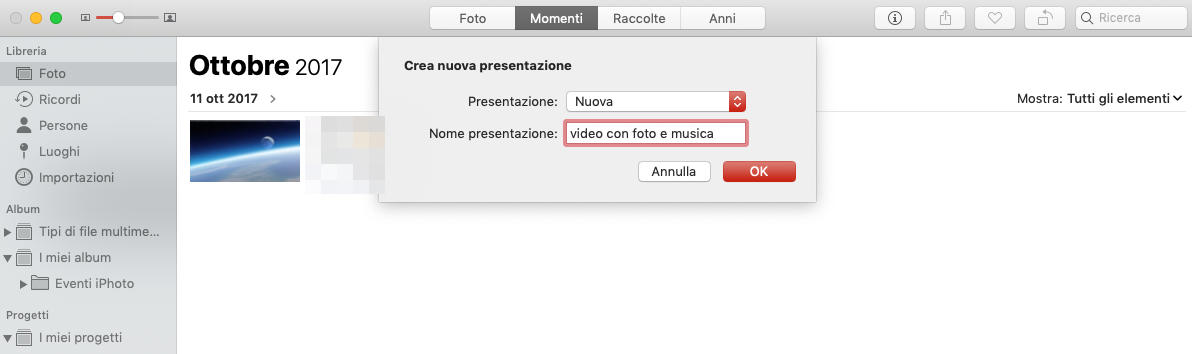
Se hai a disposizione un computer con a bordo macOS e vuoi creare un video con foto e musica, hai a disposizione un’applicazione presente di default nel tuo sistema operativo. L’app Foto è infatti lo strumento gratuito che ti permette di organizzare le immagini che hai creato. Lo trovi nel Launchpad.
Ciò che forse non sai, però, è che, premendo su File, scegliendo Crea e poi Presentazione, puoi realizzare dei filmati davvero divertenti con le tue foto e video preferiti.
Una volta terminata l’operazione, ti basterà salvare il file ottenuto facendo click sul pulsante Esporta.
Video con foto e musica su Android e iOS
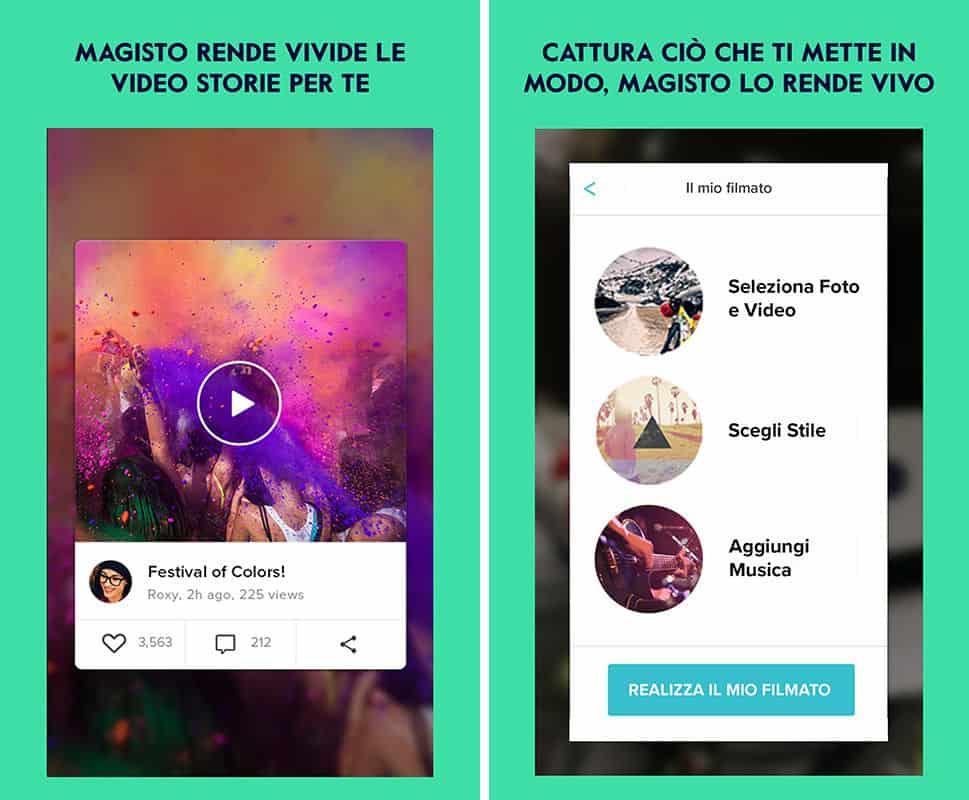
Fai molti video con lo smartphone? Allora devi sapere che puoi creare dei filmati con musica e foto anche dal tuo telefonino, in maniera davvero e semplice e veloce. Per aiutarti, ti consiglio di utilizzare Magisto, disponibile sia per Android per iOS. L’applicazione è gratuita, ma richiede la creazione di un account.
Uno dei lati positivi di Magisto, è sicuramente quello di poter sfruttare alcuni temi predefiniti, che ti possono dare una bella mano se hai poco tempo a disposizione. Per utilizzare tutte le funzioni dell’applicazione, però, dovrai (non è obbligatorio) abbonarti al servizio premium, comunque non troppo costoso.
Montare un video girato con GoPro
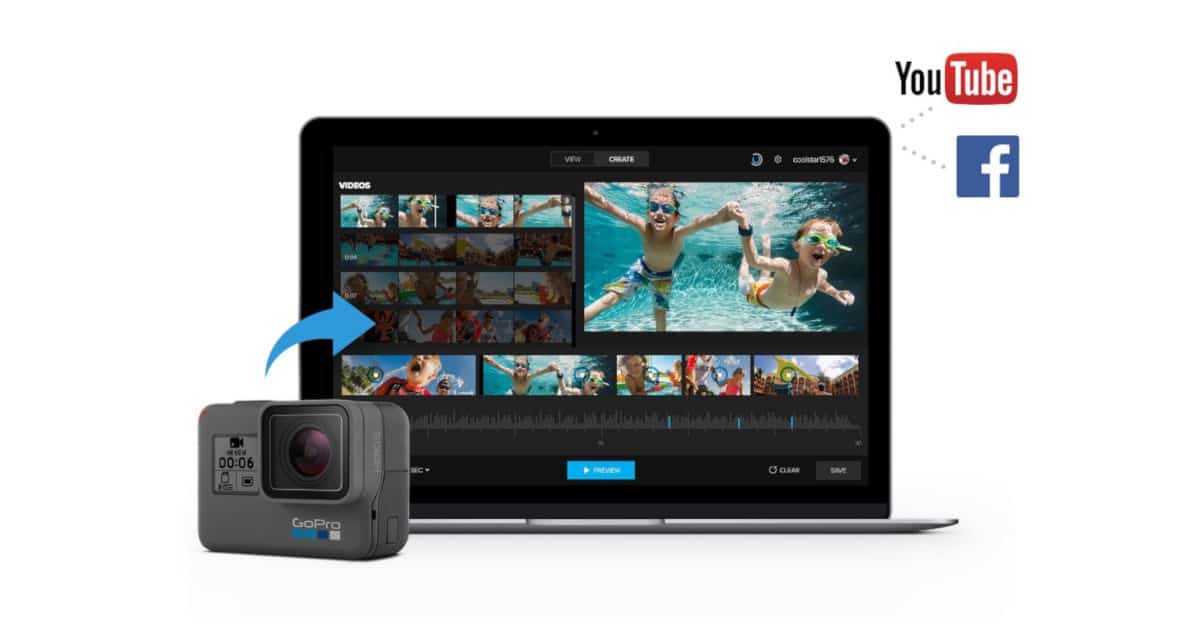
Quando si parla delle migliori action cam, GoPro è sicuramente un nome da non dimenticare. Questa azienda infatti è riuscita in pochi anni a diventare il leader in questo mercato, realizzando prodotti superiori alla concorrenza e molto apprezzati dagli utenti.
Non mi sorprende quindi sapere che sei interessato a montare un video girato con GoPro, anche perché i risultati che puoi ottenere sono davvero fantastici. Per farlo, puoi tranquillamente utilizzare una delle applicazioni che ti ho mostrato nelle sezioni precedenti. Se però vuoi provare una soluzione studiata ad hoc per GoPro, ti consiglio di utilizzare il software ufficiale Quick.
Quik
Quik è lo strumento ufficiale di editing video per GoPro. Questo significa che si integra alla perfezione con la action cam, lavorando in perfetta sintonia con tutti i formati che è possibile registrare, tipo i codec h.264, h.265 e il formato file MP4.
Il primo passo che devi fare, è ovviamente di scaricare Quik sul tuo computer dalla pagina ufficiale.
Una volta effettuata l’installazione e aperto il programma, potrai caricare uno o più video che hai registrato con la GoPro e modificarli o mixarli a tuo piacimento. Le opzioni offerte sono molto utili e interessanti e ti permetteranno in poco tempo di ottenere dei risultati di tutto rispetto.
In caso di bisogno, potrai utilizzare anche l’app di Quick per iPhone, iPad e dispositivi Android, scaricabile gratuitamente sia da Play Store che da App Store.
Montare un video delle vacanze
Altro scenario in cui è molto probabile che tu possa usare i consigli che ti ho dato fino a questo momento, è quello in cui vorrai montare un video delle vacanze. Non mi soffermerò in questo caso sulle applicazioni o sugli strumenti da utilizzare, perché ormai ne hai fin troppi a disposizione.
Quello che farò, invece, è darti alcuni consigli che sono sicuro ti torneranno davvero utili nella pianificazione del tuo obiettivo.
Scegli una trama
Come nella realizzazione di un grande film, anche per il video delle vacanze è molto importante seguire un filo conduttore. Creare una storia nella quale sei tu il protagonista ti riempirà di soddisfazione e sarà sicuramente divertente.
Filmati brevi
Cerca di non esagerare con la lunghezza dei filmati. Catturare i momenti salienti di una certa esperienza è infatti una delle sfide più difficili, ma che può fare davvero la differenza fra un video ben riuscito e uno mediocre.
Scegli la musica giusta
A meno che non ci siano numerosi dialoghi, è importante scegliere una colonna sonora adeguata. Con la musica è infatti possibile trasmettere tantissime emozioni, che possono cambiare dal giorno alla notte la percezione del tuo video delle vacanze.
Slow Motion
L’effetto rallentatore è entrato da qualche anno a far prepotentemente parte delle nostre vite. Si tratta di un’opzione che può rendere il tuo filmato delle vacanze davvero magico, ma che devi utilizzare sapientemente senza esagerare.
Montare un video in time lapse
I video in time lapse sono quelli che ti permettono di far scorrere più velocemente le scene che hai ripreso. La buona notizia è che per realizzare un video in time lapse non hai bisogno di chissà quale attrezzatura.
È più che sufficiente infatti uno smartphone Android o iOS, con il quale, tramite l’applicazione Fotocamera ufficiale, potrai scegliere appunto la voce Time lapse.
Se invece vuoi utilizzare delle applicazioni realizzate proprio per questo scopo, il mio consiglio è di utilizzare due fra le migliori app per video in time lapse al momento disponibili. Le inserisco di seguito.
Hyperlapse
Hyperlapse è l’applicazione per video velocizzati che puoi utilizzare su iOS in maniera gratuita. Studiata per aumentare la velocità dei fotogrammi in diversi modi, essa offre maggiori opzioni e funzioni di editing rispetto all’applicazione Fotocamera. Puoi scaricarla da App Store.
Microsoft Hyperlapse
Su Android invece, la migliore app gratis per time lapse che ti consiglio di utilizzare è Microsoft Hyperlapse Mobile, che trovi sul Play Store. La cosa più divertente, è che potrai scegliere se registrare un video velocizzato o modificare un filmato che hai già registrato in precedenza.
Una volta catturati i filmati, come ti ho appena spiegato, potrai scegliere di montare un video in time lapse in una raccolta utilizzando le applicazioni che hai già visto nei primi paragrafi.